win10系统怎么关闭磁盘碎片整理
时间:2018-01-26 来源:互联网 浏览量:
使用win10的用户越来越多,大家都在关心着怎么优化win10系统才能有更为流畅的体验。类似于磁盘碎片整理的自动开启也是会影响到电脑的速度的,那么接下来小编就为大家讲解一下win10如何关闭磁盘碎片整理任务。
操作方法:
1、鼠标双击“此电脑”打开我的电脑;

2、选择磁盘C,右键点击,选择“属性”打开;
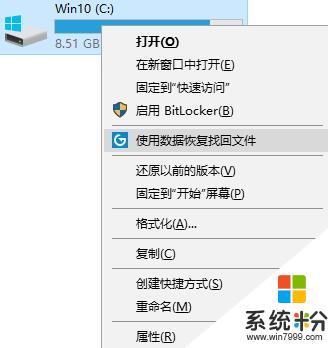
3、进入新页面后,选择“工具”下属的“优化”点击打开WIN10如何关闭磁盘碎片整理任务;
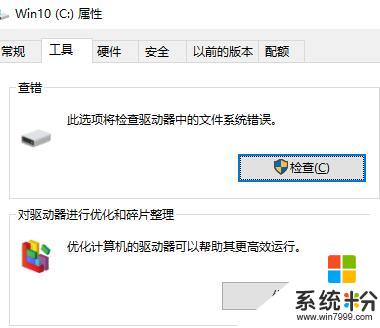
4、进入新页面后,找到“更改设置”打开进入;
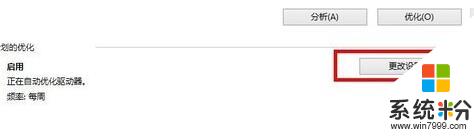
5、进入,在选择按计划运行的勾去掉,点击确定,然后重启电脑WIN10如何关闭磁盘碎片整理任务。
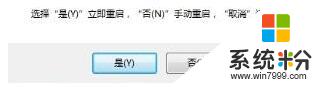
以上就是win10如何关闭磁盘碎片整理任务的方法了,感兴趣的朋友可以去操作一下,加快电脑的速度,得到更好的体验。
操作方法:
1、鼠标双击“此电脑”打开我的电脑;

2、选择磁盘C,右键点击,选择“属性”打开;
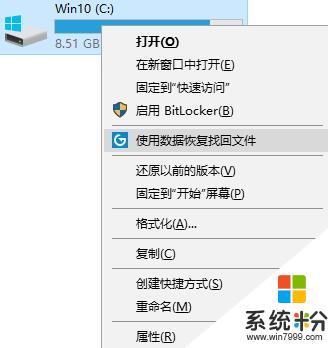
3、进入新页面后,选择“工具”下属的“优化”点击打开WIN10如何关闭磁盘碎片整理任务;
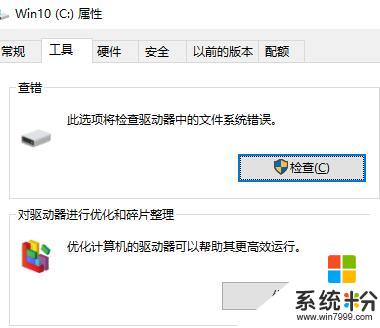
4、进入新页面后,找到“更改设置”打开进入;
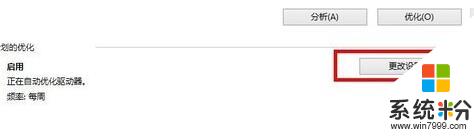
5、进入,在选择按计划运行的勾去掉,点击确定,然后重启电脑WIN10如何关闭磁盘碎片整理任务。
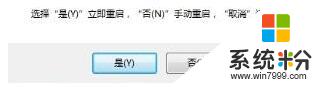
以上就是win10如何关闭磁盘碎片整理任务的方法了,感兴趣的朋友可以去操作一下,加快电脑的速度,得到更好的体验。
我要分享:
相关教程
- ·w10磁盘碎片整理计划怎样关闭|w10磁盘碎片整理计划关闭方法
- ·win10怎样整理磁盘碎片?Win10整理磁盘碎片的方法!
- ·win10怎么优化SSD并整理磁盘碎片,win10优化SSD并整理磁盘碎片的方法
- ·win10怎样磁盘整理 win10磁盘碎片整理教程 win10磁盘整理的方法 win10磁盘碎片整理教程
- ·Win10设置自动磁盘碎片整理计划,优化你的硬盘
- ·win10如何清理磁盘碎片 win10彻底清理磁盘碎片的方法
- ·笔记本电脑怎么看电池损耗 win10如何查看笔记本电池磨损情况
- ·无线耳机可以连接电脑的吗 电脑win10无线蓝牙耳机连接教程
- ·可以放在电脑桌面的备忘录 win10如何在桌面上放置备忘录
- ·电脑怎么设置私密文件夹 如何在Win10上给文件夹设置密码
win10系统教程推荐
- 1 可以放在电脑桌面的备忘录 win10如何在桌面上放置备忘录
- 2 怎么卸载cad2014 CAD2014清理工具(win10系统)
- 3 电脑怎么设置网线连接网络 Win10笔记本电脑有线连接网络设置步骤
- 4电脑桌面无线网络图标不见了 win10 无线网络图标不见了怎么恢复
- 5怎么看到隐藏文件 Win10如何显示隐藏文件
- 6电脑桌面改到d盘,怎么改回c盘 Win10桌面路径修改后怎么恢复到C盘桌面
- 7windows过期不激活会怎么样 win10过期了还能更新吗
- 8windows10中文输入法用不了 Win10打字中文乱码怎么办
- 9windows怎么改壁纸 windows10如何更改桌面壁纸
- 10局域网共享电脑看不到 Win10 网络共享无法显示自己电脑的解决方法
最新win10教程
- 1 笔记本电脑怎么看电池损耗 win10如何查看笔记本电池磨损情况
- 2 无线耳机可以连接电脑的吗 电脑win10无线蓝牙耳机连接教程
- 3 可以放在电脑桌面的备忘录 win10如何在桌面上放置备忘录
- 4电脑怎么设置私密文件夹 如何在Win10上给文件夹设置密码
- 5怎么卸载cad2014 CAD2014清理工具(win10系统)
- 6电脑系统浏览器在哪里 Win10自带浏览器搜索方法
- 7台式电脑找不到开机键 win10开始按钮不见了怎么办
- 8电脑怎么设置网线连接网络 Win10笔记本电脑有线连接网络设置步骤
- 9电脑桌面无线网络图标不见了 win10 无线网络图标不见了怎么恢复
- 10电脑显示网络图标 win10怎么将网络连接图标添加到桌面
